outlook默认答复邮件时附加原件的教程
2023-11-23 13:19:40作者:极光下载站
outlook众所周知是微软办公软件的套装组件之一,它有着丰富的功能,用户可以用来收发电子邮件、管理联系人信息、记日记或是安排日程等,为用户提供了全面的邮件管理和处理服务,因此outlook成为了不少用户的办公必备,当用户在outlook软件在答复他人的邮件时,为了他人知晓回复内容的原邮件信息,用户可以在答复邮件时带上原件,那么用户应该怎么来设置呢,其实操作的过程是很简单的,用户直接在选项窗口中找到其中的邮件选项卡,接着在答复或转发板块中将答复邮件设置为附加邮件原件即可,那么下面就让小编来向大家分享一下outlook默认答复邮件时附加原件的方法教程吧,希望用户能够喜欢。
方法步骤
1.用户打开outlook软件,并来到主页上来进行设置
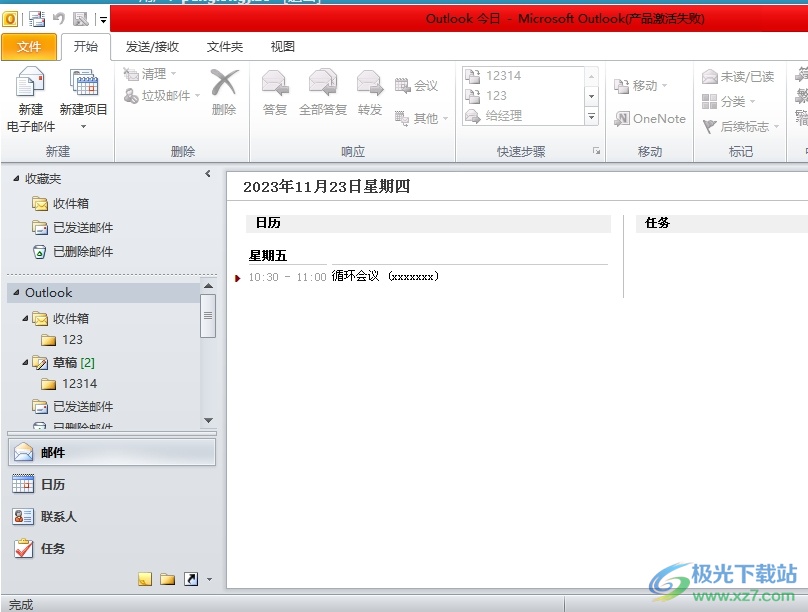
2.用户需要点击菜单栏中的文件选项,弹出下拉选项卡后,用户选择其中的选项功能
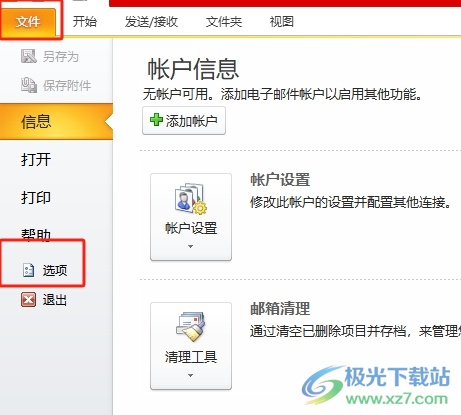
3.页面发生切换,进入到选项窗口,用户将左侧的选项卡切换到答复选项卡上
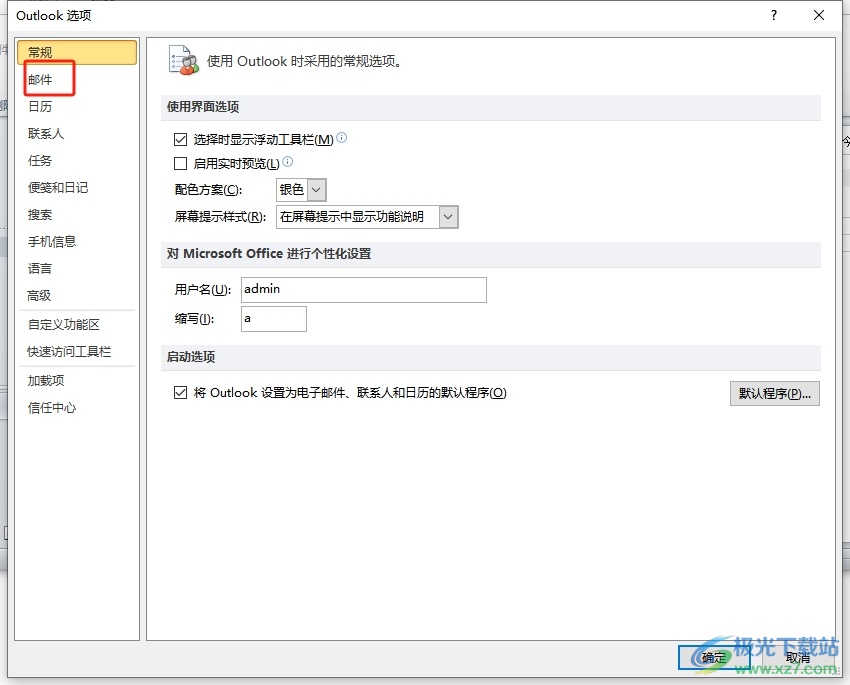
4.接着在页面的右侧会显示出相关的功能板块,用户在答复和转发板块中点击答复邮件时选项的下拉箭头
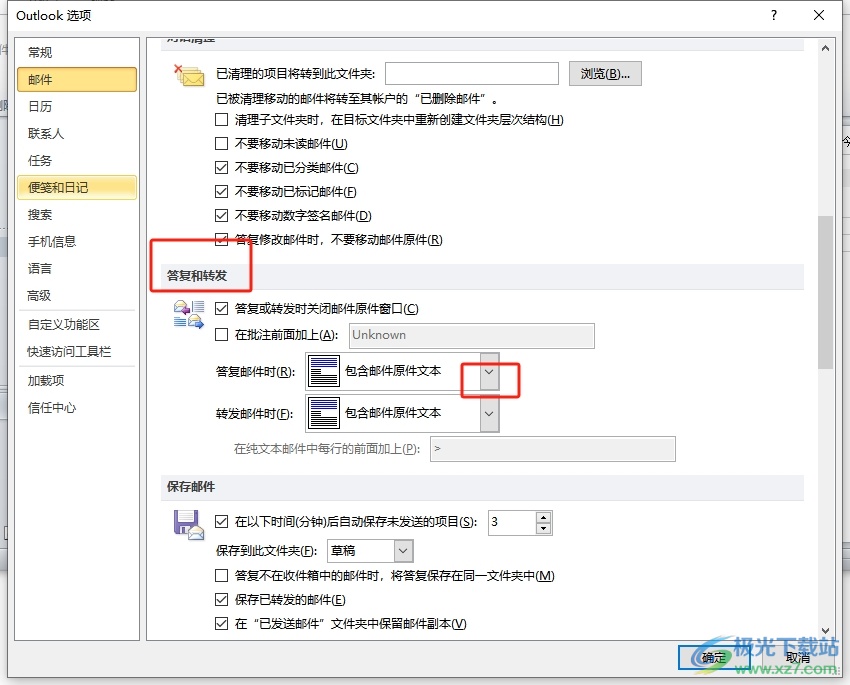
5.在弹出来的下拉选项卡中,用户选择其中的附加邮件原件选项

6.完成上述操作后,用户直接在窗口的右下角按下确定按钮即可解决问题
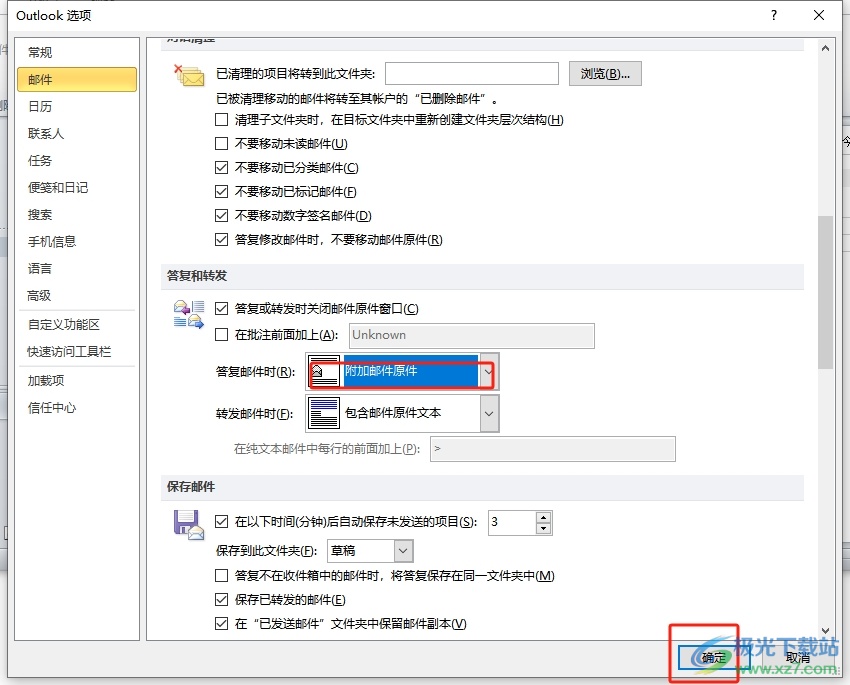
以上就是小编对用户提出问题整理出来的方法步骤,为了方便联系人知晓自己答复的邮件信息,用户可以在答复时设置带上邮件原件,只需进入到选项窗口中找到邮件选项卡,接着在答复和转发板块中来进行设置就可以了,方法简单易懂,一定可以解决好大家的问题。
